Pada pembahasan sebelumnya saya sudah menyinggung tentang jaringan hotspot. jaringan hotspot sudah dijelaskan pada pembahasan dan cara konfigurasi membangun jaringan hotspot mikrotik RB741. Kali ini saya hanya akan meneruskan saja. Namun kali ini berbeda, yaitu saya memberikan cara atau tutorial membangun jaringan wireless hotspot mikrotik RB741.
Konsep pada judul kali ini masih sama seperti yang sebelumnya, hanya saja disini menggunakan jaringan nirkabel atau biasa disebut sebagai jaringan wireless. Ya!! Jaringan Wireless tidak menggunakan kabel melainkan menggunakan gelombang elektromagnetik dalam pengoperasiaannya.
Langkah Yang Harus Dilakukan Untuk Membangun Hotspot Wireless
Langkah yang dilakukan, pertama adalah kita harus mendapat akses internet terlebih dahulu dari ISP. Lakukan perintah perintah seperti pada pembahasan membangun jaringan hotspot mikrotik RB741. Jika sudah kemudian aktifkan fitur Wireless pada mikrotik.
Interface > wlan1 > centang (enable)
Tambahkan IP Address pada interface wlan 1. IP > Address > Add (+)
Setting Mikrotik menjadi mode wirreless AP Bridge. Wireless > Double klik interface wlan1 >
Wireless > ganti mode menjadi AP Bridge > ganti SSID wireless sesuai keinginan > Apply > Ok
Setting hotspot setup. IP > Hotspot > Hotspot Setup
Baca Juga : LAB 12 KONFIGURASI VPN (IPIP TUNNEL)
Ganti IP Local Address of Network. Jika IP sebelemnya xxx.2.1/24 maka ganti menjadi xxx.2.2/24. dan hapus Address Pool yang menunjukkan IP 192.168.2.1/24.
Perhatikkan kolom interface dibawah. Seharusnya sudah ada interface wlan1
Untuk menambahkan user account baru, Users > Add (+) > ganti server dengan interface wlan1 > isi username dan password sesuai dengan yang diinginkan > Apply > Ok
Hubungkan komputer atau laptop sobat EsTeh dengan SSID Wireless yang dibuat tadi.
Karena menggunakan IP Static, isikan IP Address secara manual pada komputer atau laptop.
Untuk mengujinya akses domain yang dijadikan server hotspot. Disini saya menggunakan domain iwud.sch.id.
Jika berhasil maka akan muncul halaman login hotspot. Masukkan username dan password
Maka hasilnya akan seperti gambar di bawah ini.
Oke, itu saja yang dapat saya berikan untuk hari ini. Terima kasih sudah mampir semoga bermanfaat.













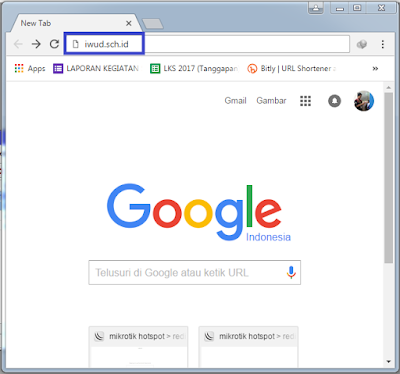









EmoticonEmoticon